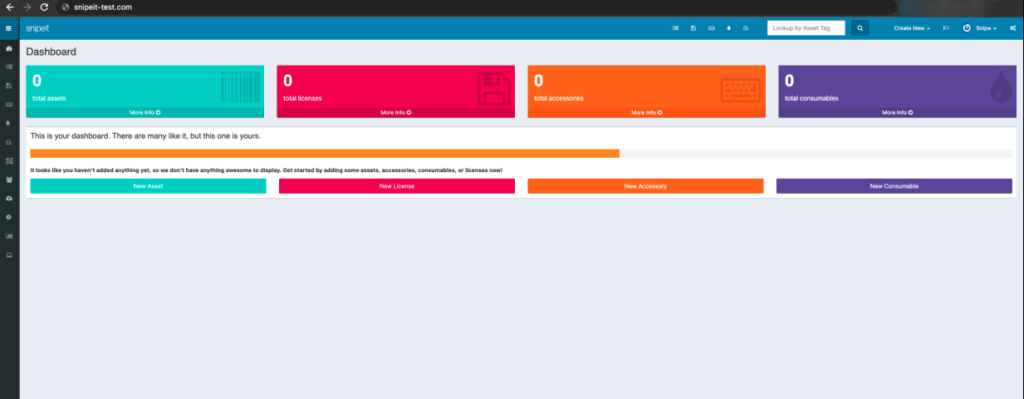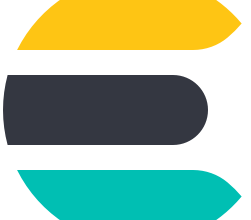Ubuntu 22.04’te Snipe-IT Asset Management Tool Nasıl Kurulur

Tüm sunucuların sahipliğini, dağıtım sürecini ve ayrıntılarını izlemek için güçlü bir BT varlık yöneticisi gerekir. Bu, açık kaynaklı bir BT varlık yönetimi aracı olan Snipe-IT’yi kurarak ve kullanarak başarılabilir.
Bu yazıda Ubuntu 22.04 sunucusuna Snipe-IT kurulumunu tartışacağız.
Snipe-IT Asset Manager’ın Kurulumu
Snipe-IT aracını kurmak için önce LAMP yığınını, yani Linux, Apache sunucusu, Mysql sunucusu ve PHP’yi kurmanız gerekir. Bunları kurmak için önce sunucunun deposunu güncelleyin, ardından verilen komutları kontrol edin ve sunucunuzda da çalıştırın.
sudo apt update && sudo apt upgrade -y
Apache’yi yükleyin
Komutu şu şekilde yürüterek Apache sunucusunu kurun:
sudo apt install apache2 -y
Şimdi, aşağıda gösterildiği gibi komuta benzer bir komutu yürüterek apache hizmetini başlatın ve etkinleştirin.
sudo systemctl start apache2 sudo systemctl enable apache2
PHP’yi yükleyin
PHP’yi kurmak için öncelikle PHP deposunu aşağıdaki komutla ekleyerek sunucunuza ekleyin:
sudo add-apt-repository ppa:ondrej/php
Ardından, PHP uzantılarını yükleyin. Bunu yapmak için komutu şu şekilde yürütün:
sudo apt install -y php-{opcache,pdo,bcmath,calendar,ctype,fileinfo,ftp,gd,intl,json,ldap,mbstring,mysqli,posix,readline,sockets,bz2,tokenizer,zip,curl,iconv,phar}
Ayrıca, gerekli diğer paketleri kurun.
sudo apt install -y openssl curl git wget zip
Ardından, yeni değişikliklerin uygulanabilmesi için Apache web sunucusunun yeniden başlatılması gerekir.
sudo systemctl restart apache2
MySql/MariaDB sunucusunu kurun
Mysql veya MariaDB sunucusunu kurun. Bizim durumumuzda bir MySQL sunucusu kuruyoruz. Ardından, aşağıda gösterildiği gibi komutu yürüterek MySQL sunucusunu başlatın ve etkinleştirin.
sudo apt install mysql-server sudo systemctl start mysql sudo systemctl enable mysql
Ardından, mysql sunucusunu güvenli hale getirin. Bunu yapmak için komutu şu şekilde çalıştırmanız gerekir:
sudo mysql_secure_installation
Kök şifresini ayarlayın ve ayrıcalıkları temizleyin. Aşağıdaki ekran görüntüsüne benzer bir çıktı göreceksiniz.
Snipe-IT için veritabanı oluşturun
MySQL sunucusunda oturum açın ve snipe-IT için bir kullanıcı ve veritabanı oluşturun. Daha fazla ayrıntı için komutu aşağıdaki gibi yürütün.
sudo mysql -u root -p mysql> CREATE DATABASE snipeit_db; Query OK, 1 row affected (0.01 sec) mysql> CREATE USER 'snipeit'@'localhost' IDENTIFIED WITH mysql_native_password BY '[email protected]'; Query OK, 0 rows affected (0.03 sec) mysql> GRANT ALL PRIVILEGES ON snipeit_db.* TO 'snipeit'@'localhost'; Query OK, 0 rows affected (0.02 sec) mysql> FLUSH PRIVILEGES; Query OK, 0 rows affected (0.00 sec) mysql> quit
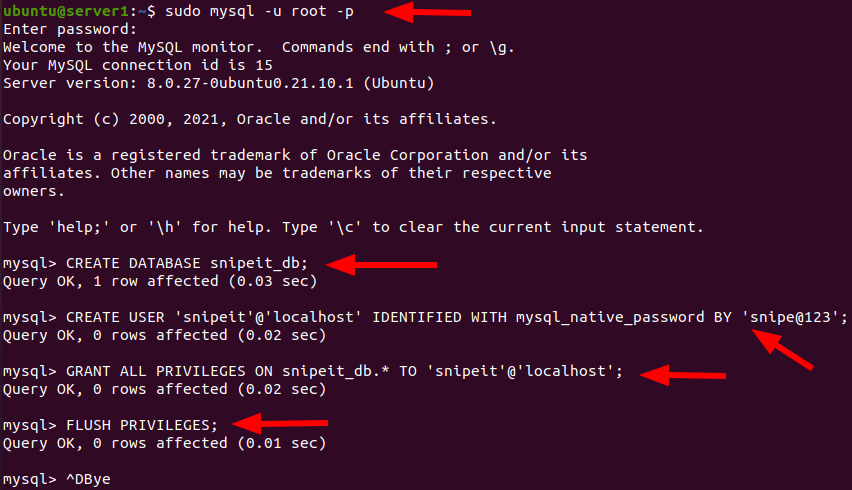
Snipe-IT’yi yükleyin
Snipe-IT aracını Ubuntu 22.04 sunucusuna kurmak için github’dan en son snipe-IT paketini indirin. /var/www/html dizinine gidin ve aşağıdakine benzer komutu çalıştırarak paketi indirin:
cd /var/www/html
Paketi bu dizine indirmek için git komutunu çalıştırın.
sudo git clone https://github.com/snipe/snipe-it snipe-it
Ardından, yeni dosyayı .env olarak oluşturarak .env.example dosyasını kopyalayın.
cd /var/www/html/snipe-it
sudo cp .env.example .env
Ardından, veritabanı ayrıntılarını ve URL’yi güncelleyerek bu .env dosyasını düzenleyin. Daha fazla ayrıntı için, aşağıda gösterildiği gibi ekran görüntüsünü kontrol edin.
sudo nano .env
APP_URL=snipeit-test.com APP_TIMEZONE='UTC' DB_CONNECTION=mysql DB_HOST=127.0.0.1 DB_DATABASE=snipeit_db DB_USERNAME=snipeit [email protected] DB_PREFIX=null DB_DUMP_PATH='/usr/bin' DB_CHARSET=utf8mb4 DB_COLLATION=utf8mb4_unicode_ci
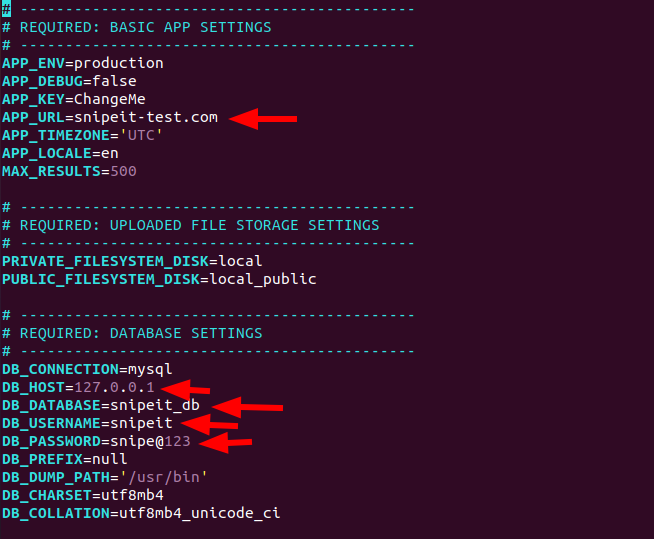
Composer’ı Yükle
Oluşturucuyu bu dizine yükleyin. Besteci indirmek ve kurmak için aşağıda gösterilene benzer bir komutu çalıştırabilirsiniz.
curl -sS https://getcomposer.org/installer | php sudo mv composer.phar /usr/local/bin/composer
Ardından, /var/www/html/snipe-it’e gidin, ardından komutu şu şekilde çalıştırarak tüm PHP bağımlılıkları indirilecektir:
cd /var/www/html/snipe-it/ sudo composer update --no-plugins --no-scripts sudo composer install --no-dev --prefer-source --no-plugins --no-scripts
Ardından, aşağıda gösterildiği gibi komutu çalıştırarak uygulama anahtarını oluşturun.
sudo php artisan key:generate
Ardından, snipe-it dizininize gerekli izni verin
sudo chown -R www-data:www-data /var/www/html/snipe-it sudo chmod -R 755 /var/www/html/snipe-it
Snipe-IT için Apache web sunucusunu yapılandırma
Snipe-IT için bir apache yapılandırma dosyası oluşturun. Ancak bundan önce, aşağıda gösterildiği gibi benzer komutla apache’nin varsayılan yapılandırma dosyasını devre dışı bırakabilirsiniz.
sudo a2dissite 000-default.conf
Ardından, verilen ekran görüntüsüne benzer içeriklerle Snipe-IT için bir yapılandırma dosyası oluşturun.
sudo nano /etc/apache2/sites-available/snipeit.conf
Sanal ana bilgisayar dosya içeriği:
<VirtualHost *:80>
ServerName snipeit-test.com
DocumentRoot /var/www/html/snipe-it/public
<Directory /var/www/html/snipe-it/public>
Options Indexes FollowSymLinks MultiViews
AllowOverride All
Order allow,deny
allow from all
</Directory>
</VirtualHost>
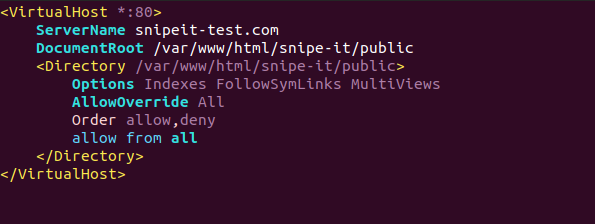
Ardından, değişikliklerin uygulanması için yeni yapılandırma dosyasını etkinleştirmeniz ve apache sunucusunu yeniden başlatmanız gerekir.
sudo a2ensite snipeit.conf sudo systemctl restart apache2
Snipe-IT Kontrol Paneli
Son olarak, belirlediğiniz alan adı üzerinden erişerek snipe-it’in kontrol panelini görmeye hazırsınız. Önce gereksinimlerin ayrıntılarıyla birlikte sayfa görüntülenecektir, ardından bir kullanıcı oluşturabilirsiniz. Daha fazla ayrıntı için aşağıdaki ekran görüntüsünü kontrol edin.
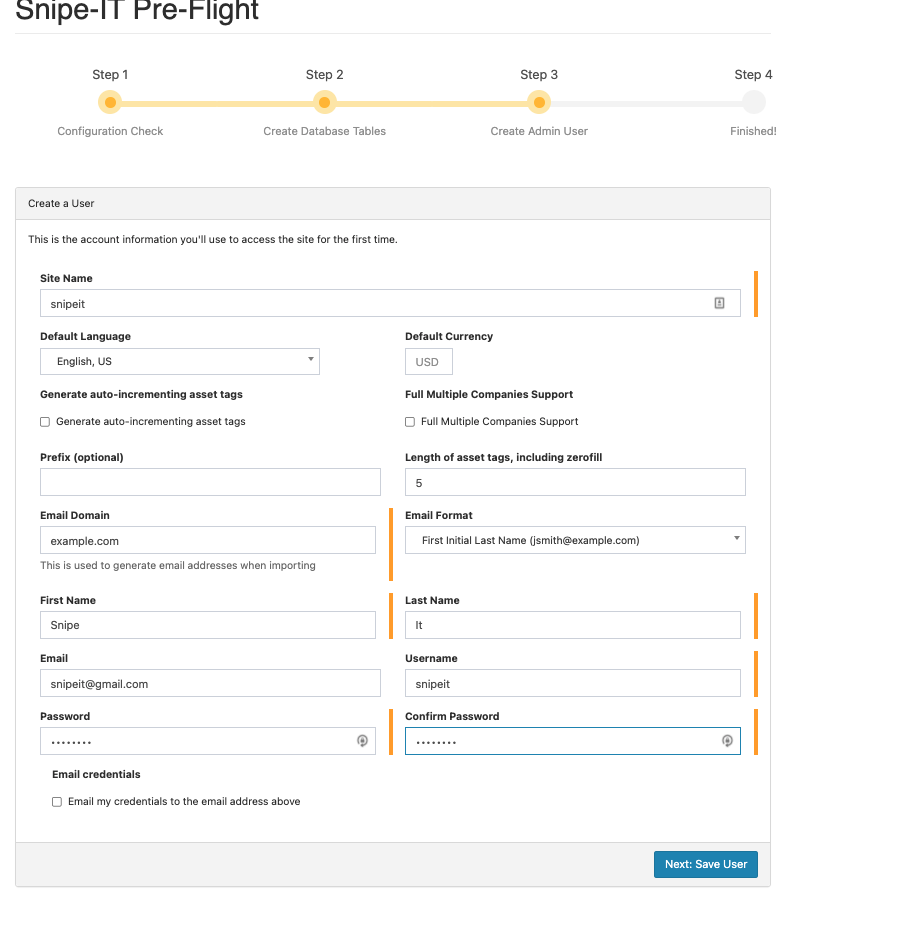
Ardından, kullanıcı ayrıntılarını kaydederek ileri’ye tıklayın, aşağıda gösterildiği gibi ekran görüntüsüne benzer snipe-IT panosunu göreceksiniz.